In- Excasso batch maken
Assu® stelt u in staat om incasso en excasso bestanden aan te maken die u vervolgens kunt inlezen in uw online bankomgeving om uw bank in- en excasso-opdrachten te geven.

Voor deze functionaliteit heeft u de module ‘Financieel’ nodig.
Neem voor meer informatie over de beschikbare modules van Assu® contact op met uw accountmanager of onze helpdesk:
Stap 1: Klik in de cockpit van Assu® op het tabblad ‘Financieel/ADN’ en vervolgens op ‘In-Excasso’.

Stap 2: U krijgt nu het venster ‘Incasso en Excasso aanmaken’-venster te zien.
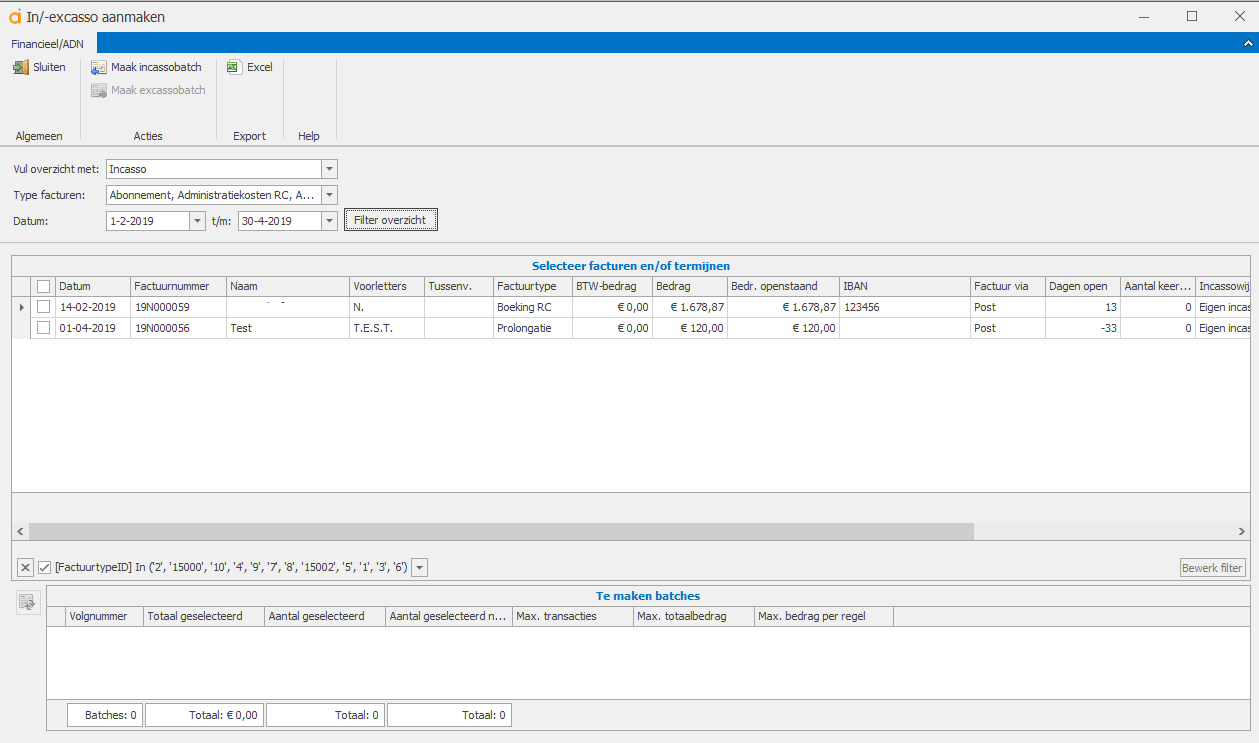
Vul in dit scherm de volgende velden:
|
Vul overzicht met: |
Kies incasso of excasso bestand. |
|
Type facturen: |
In deze lijst kunt u de type facturen selecteren die u wilt zien in uw in- of excassobatch. |
|
Datum: |
Met deze twee velden kiest u de periode waarbinnen de vervaldata van de te in- of excasseren facturen vallen. |
|
|
Indien de vervaldatum van de factuur 1 september betreft en deze factuur moet wel geincasseerd worden dient de datum tot 1 september gezet te worden. |
|
|
Indien de vervaldatum van de factuur 1 september betreft en deze factuur moet niet geincasseerd worden dient de datum tot 31 augustus gezet te worden. |
Door op een factuurnummer te klikken kunt u de betreffende factuur bekijken.
Het kan zijn dat het overzicht leeg blijft. In dat geval dient u het volgende te doen.
Vervolgens klikt u op "Filter overzicht" en gaat u verder met stap 3.
Stap 3: U krijgt nu een lijst van facturen die klaar staan voor de in- of excasso-opdracht.
Deze facturen voldoen aan de volgende criteria:
- Het openstaand saldo voldoet aan het veld ‘Vul overzicht met’ uit stap 2. Dwz. Wanneer een factuur een positief openstaand saldo heeft hij getoond wordt voor incasso en bij een negatief saldo de factuur getoond wordt voor excasso.
- Het type factuur voldoet aan het veld ‘Type facturen’ uit stap 2.
- De vervaldatum van de factuur valt in de periode die u heeft bepaald in stap 2.
- De incassowijze van de factuur is of ‘Eigen incasso obv automatische incasso’ of ‘Verzamelnota obv automatische incasso’ (LET OP: Dit is alleen bij de incasso’s).
- De factuur bevat een incassorekening. (IBAN) (als dat niet het geval is moet dit eerst aangelegd worden op de klantenkaart en daarna op de bijbehorende polis(sen).
- De factuur mag geen wachtcode hebben.
- De factuur is niet eerder geincasseerd of is eerder gestorneerd en opnieuw vrijgegeven.
- De factuur valt niet in een betalingsregeling/RC positie.
Stap 4: U vinkt de facturen aan die u wilt in- of excasseren. Door de checkbox boven de lijst aan te vinken, vinkt u in één alle facturen in de lijst aan.
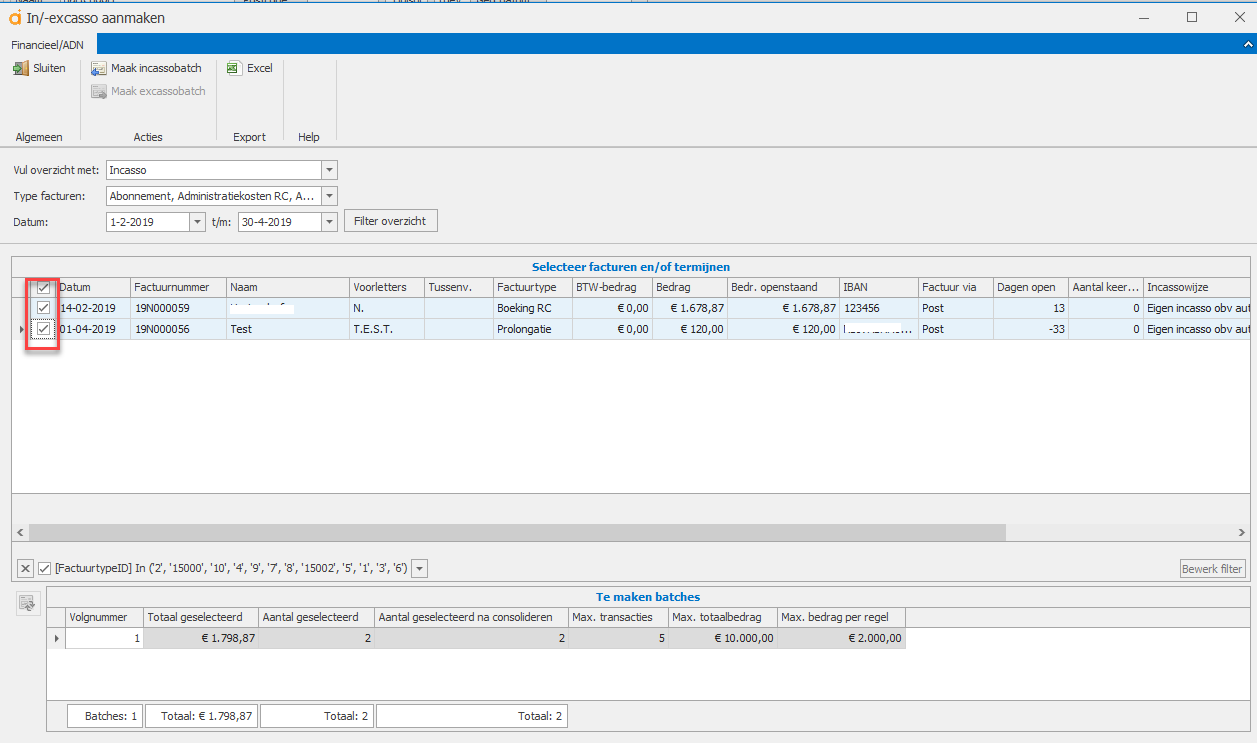
Onderin het scherm ziet u "max. transacties", "max. totaalbedrag" en max. bedrag per regel". Deze waardes kunt u onder de boekhoudinstellingen in het witte boekje instellen.
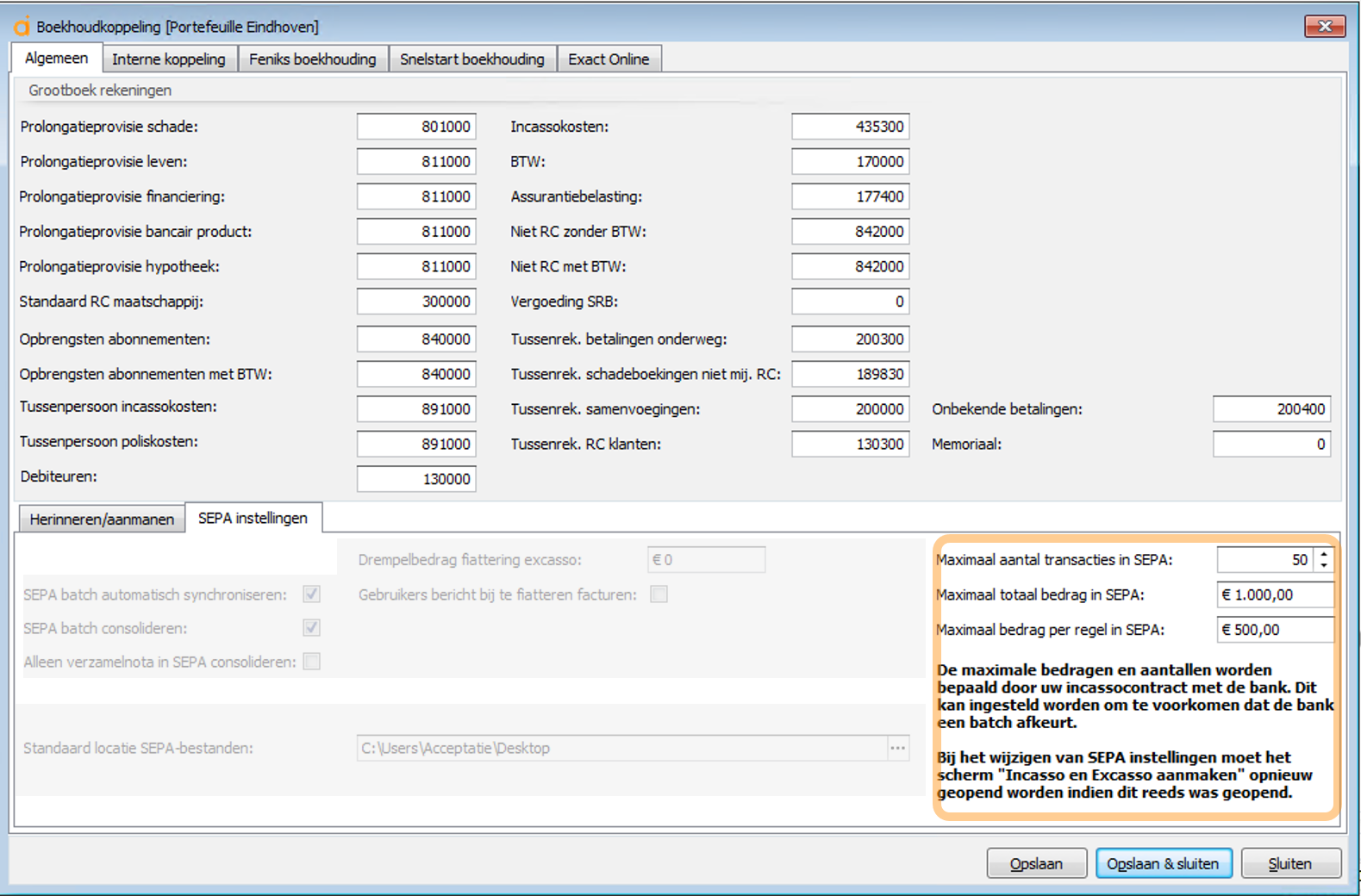
Als u boven het ingestelde maximum totaal incassobedrag of boven het maximum aantal transactie regels komt dan maakt Assu zelf meerdere batches aan.
Komt u boven het maximum bedrag per regel dan volgt er een melding dat de regels uitgesloten worden van incasso.
Stap 5: Wanneer u een incasso-opdracht wilt maken klikt u op ‘Maak Incassobatch’.
Wanneer u een excasso-opdracht wilt maken klikt u op ‘Maak Excassobatch’.
Mochten er fouten in de batch zitten dan worden die door middel van een los venster getoond:
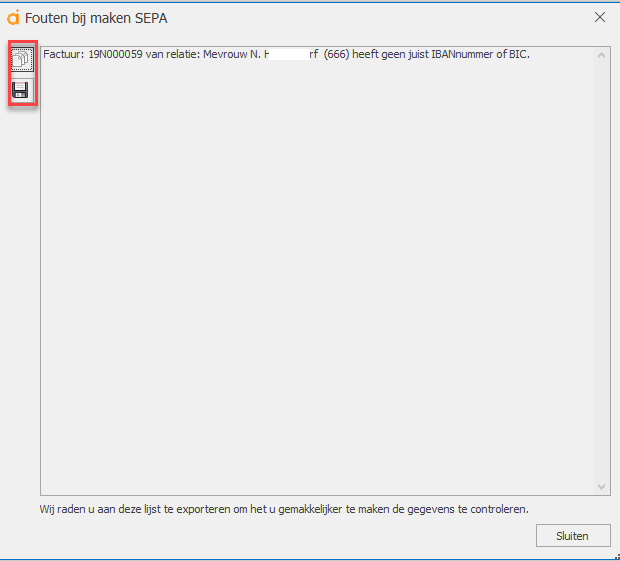
Als een relatie per ongeluk vanuit een oude versie een getekende mandaat datum in de toekomst heeft dan je hierover een waarschuwing in dit scherm.
Fouten die in dit scherm aangegeven worden dienen eerst gecorrigeerd te worden voordat u verder kunt met de incassobatch.
U kunt dit overzicht opslaan of de inhoud kopiëren en ergens anders plakken om het na te lezen.
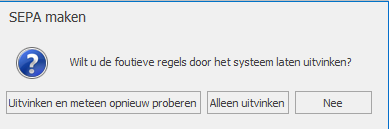
U krijgt nu de keuze wat u met de foutieve regels wilt doen.
We raden u aan eerst alle meldingen op te lossen voordat u verder gaat met het aanmaken van de SEPA batch
Stap 6: U kunt nu specificeren waar u de In- of Excassobestanden wilt opslaan.


Als u geen boekhoudkoppeling hebt met een extern pakket vink dan "betaald" aan om de facturen automatisch op "betaald" te laten zetten.
Heeft u wel een koppeling met een extern boekhoudpakket (bijvoorbeeld Exact Online) dan zet het boekhoudpakket ze zelf op betaald tijdens de synchronisatie. (synchroniseren met uw boekhoudpakket kunt u doen ondertabblad Financieel/ADN door middel van de synchronisatieknop die bij uw boekhoudpakket hoort).
De betaalde facturen worden in een dagboek memoriaal weggeboekt met als tegenrekening een tussenrekening voor incasso's. Zodra het geld ontvangen wordt op de bank moet dit ook weer afgeboekt worden op deze tussenrekening incasso's waarmee de boekhouding kloppend is.
Storneert de relatie daarna alsnog de factuur dan dient u deze weer open te zetten
Klik op Opslaan na het aangeven van de lokatie.

Klik op OK om de SEPA te starten.
Stap 7: geef aan of de facturen gelijk weggeboekt moeten worden.
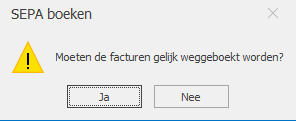
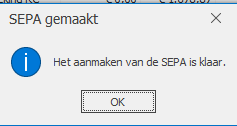
Stap 8: Hierna kunt u de door Assu® gemaakte bestanden inlezen in uw online bankomgeving. (de eerder opgegeven lokatie is via de windows verkenner weer terug te vinden).
Na het selecteren van de facturen voor de batch krijgt u eerst nog de vraag waar u de lokatie van het bestand wilt neerzetten. U kunt hier ook een standaard lokatie aangeven.
Als u bij uw boekhoudinstellingen onder tabblad "Algemeen" opgegeven heeft dat de SEPA batch automatisch gesynchroniseerd dient te worden zullen de facturen automatisch op betaald gezet worden en de batch automatisch gemaakt worden.
Heeft u dit niet gedaan of wilt u dit liever zelf kunnen bepalen. Lees dan hier verder hoe u de batch handmatig synchroniseert.
